Tidak ada keraguan bahwa orientasi potret adalah cara untuk melihat sebagian besar dokumen di web. Begitulah cara kami selalu membaca buku dan menjelajahi situs web. Anda sedang membaca pos ini dalam orientasi potret sekarang, bukan?
Namun, dalam kasus-kasus pinggiran di mana Anda mencoba memformat dokumen menjadi lebih lebar daripada tingginya, Google Documents membuat Anda dilindungi. Baik Anda membuat slide presentasi, poster, atau semacamnya, menyiapkan dokumen Anda dengan cara ini adalah hanya beberapa klik.
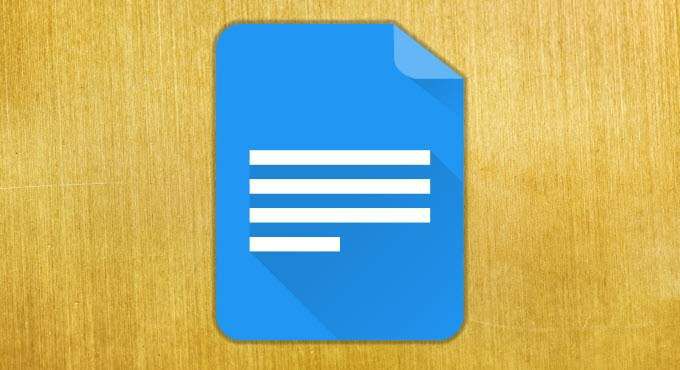
Cara Menggunakan Orientasi Lansekap di Google Documents
Untuk memulai memformat dokumen Anda dengan orientasi inlandscape, klik pada opsi menu Filedan kemudian Penyetelan halaman ...pada menu yang diperluas.
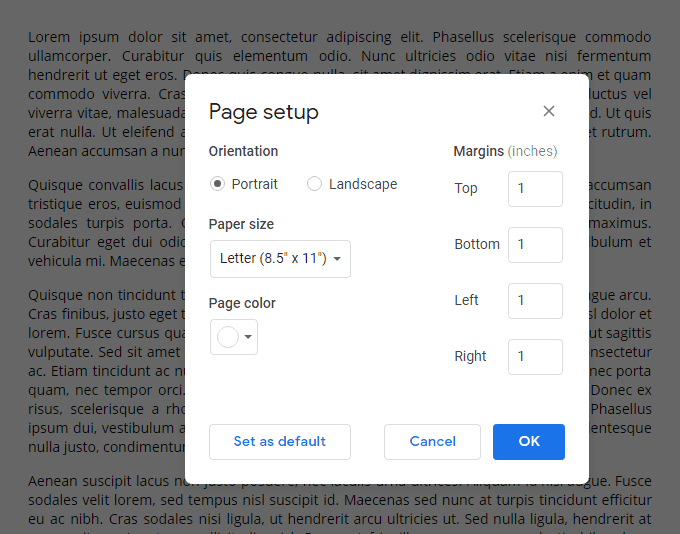
Layar ini akan memungkinkan Anda untuk mengubah beberapa opsi untuk halaman Anda, termasuk mengubah orientasi potret ke orientasi lanskap.
The ukuran kertas dari dokumen Anda adalah salah satu dari pengaturan ini, mendukung ukuran berikut:
Anda juga dapat mengatur ukuran, dalam inci, masing-masing dari Anda margin halaman dan warna latar belakangnya. Warna latar dapat ditimpa menggunakan daftar warna yang telah ditentukan sebelumnya atau dengan menggunakan kode warna hex khusus Anda sendiri.
In_content_1 semua: [300x250] / dfp: [640x360]->Beginilah tampilan dokumen dengan pengaturan orientasi defaultlandscape yang diterapkan:
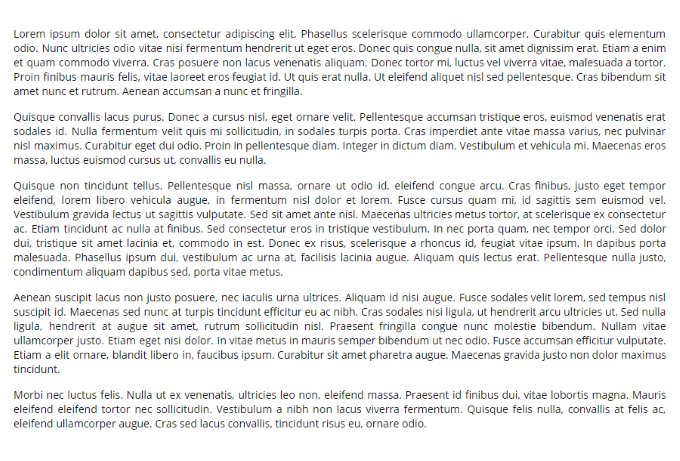
Seperti yang Anda lihat, ini jauh lebih luas dan dapat disesuaikan dengan elemen seperti gambar dan tabel lebar lebih baik daripada orientasi potret.
Jika Anda berencana menggunakan lansekap orientasi selama jangka waktu yang lama, seperti jika Anda mengerjakan proyek multi-dokumen, Anda dapat mengklik tombol Tetapkan sebagai defaultketika mengubah opsi pengaturan halaman Anda.
Namun, ada dua kelemahan yang tidak menguntungkan dari mengubah pengaturan orientasi di Google Documents. Pertama, Anda hanya dapat mengubah orientasi seluruh dokumen, bukan mengaturnya untuk setiap halaman.
Ini adalah salah satu cara terbesar yang dimenangkan Word dalam argumen Google Documents vs. Microsoft Word — Anda dapat buat satu lanskap halaman di Word.
Yang kedua Kekurangannya adalah bahwa media yang disertakan dalam dokumen Anda dapat disusun ulang dan disusun ulang dengan cara yang tidak disengaja jika Anda telah membuat dokumen dalam orientasi potret dan kemudian mengubahnya menjadi lanskap.orientasi. Ini mengharuskan Anda melakukan sedikit pembersihan manual setelah menerapkan perubahan.
Selain kedua hambatan ini, menyiapkan dokumen dalam orientasi bentang alam di Google Documents itu sederhana, mudah, dan efektif. Selalu ingat bahwa ini adalah opsi saat Anda membuat dokumen yang berat di media dan elemen halaman lebar lainnya!